2010版cad 更改背景颜色图文教程
摘要:很多使用cad的用户有时候需要更改cad的背景颜色,但是对于不是怎么了解cad的用户来说可能不怎么知道,下面小编就为大家讲解一下更改cad背...
很多使用cad的用户有时候需要更改cad的背景颜色,但是对于不是怎么了解cad的用户来说可能不怎么知道,下面小编就为大家讲解一下更改cad背景颜色的具体操作方法。
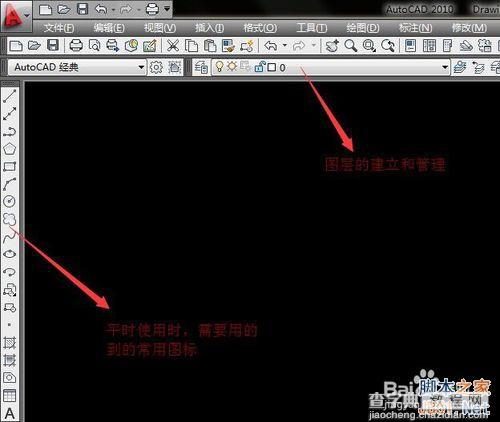
方法/步骤
首先你需要打开2010版cad,打开之后的界面如图所示。在左边的各种图标是画图常用的图标,比如第一个就是直线的图标,单击图标之后就可以执行相应的操作。在画图时,因为需要,要建立不同的图层,这是就需要建立图层和管理图层了。
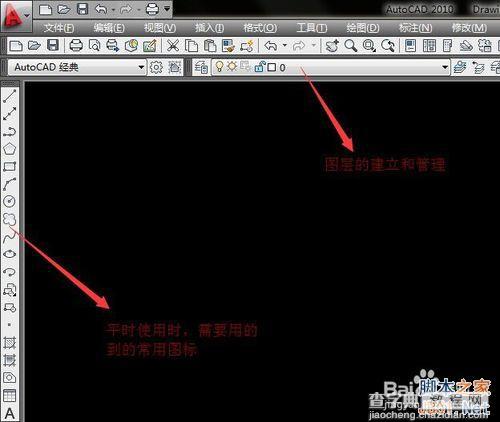
然后找到界面上面的工具选项,单击工具选项之后会出现很多的选项,也会看到黑色的三角形的选项,鼠标放在黑色的三角形选项上会自动出现一些附选项,在工具最后面有”选项“一项目,然后单击选项。
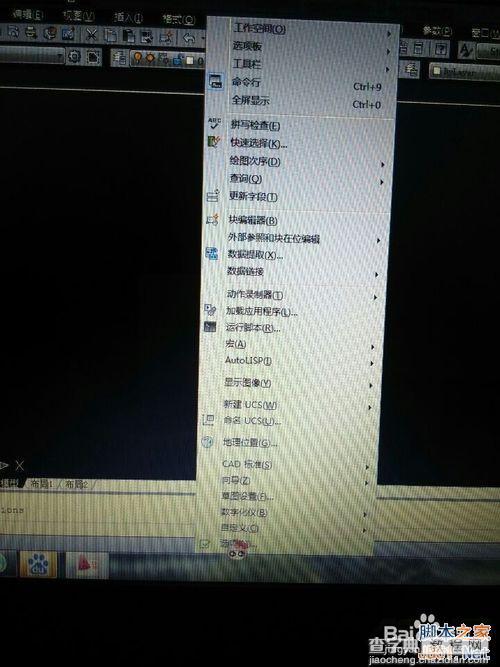
单击选项项目之后,找到显示并单击,单击之后会出现如图所示,有窗口元素,布局元素,显示精度等,十字光标大小是可以改变光标得大小,单击窗口元素中的颜色选项,并单击。
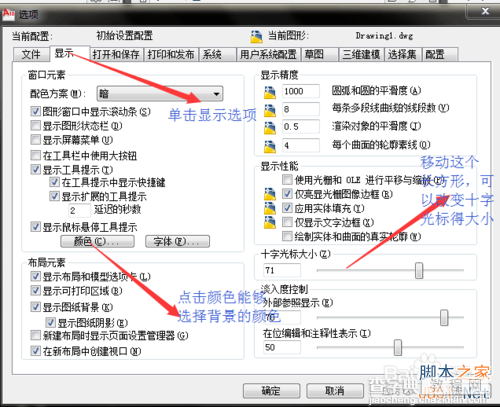
单击颜色选项之后会出现很多的背景颜色,找到你需要的背景颜色并单击。
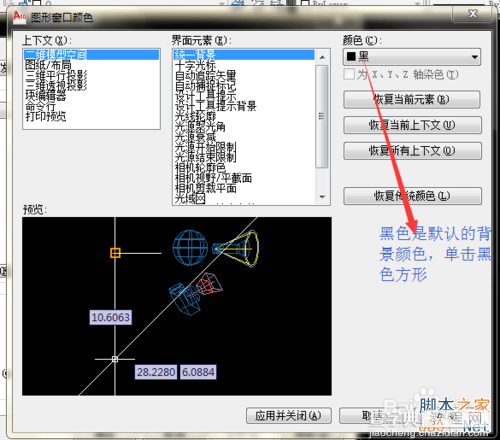
选择需要的背景颜色之后,点击“应用并关闭”按钮
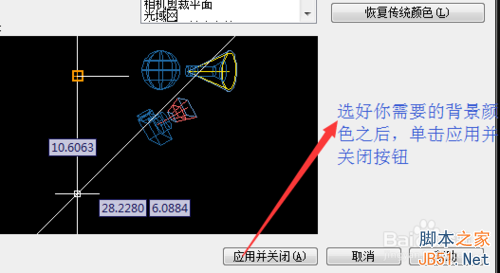
这时,还有刚刚出现的界面,点击“确定”按钮
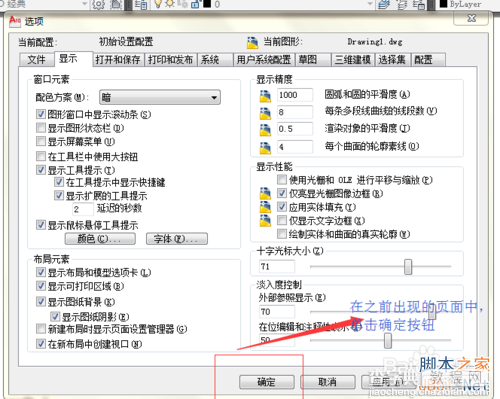
点击“确定”按钮之后,就会出现如下所示的界面了,这时你就成功得更换背景颜色啦,小编举例的是白色背景哦
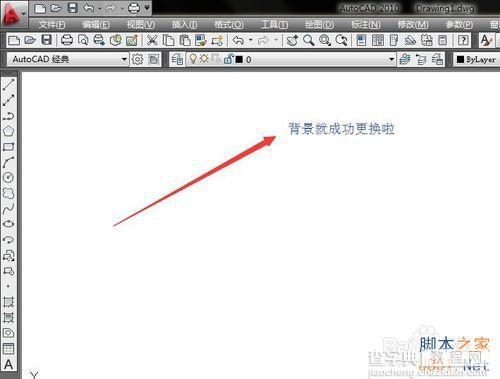
注意事项
cad的版本不同,更换颜色背景的操作不同,实际情况请按照安装的cad版本。
以上就是2010版cad 更改背景颜色图文教程,希望大家喜欢!
【2010版cad 更改背景颜色图文教程】相关文章:
★ win10正式版使用cad时不能直接拖文件进行打开怎么办?
上一篇:
CAD2010文档图纸怎么设置降级保存?
下一篇:
CAD团怎么填充图案?
